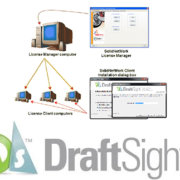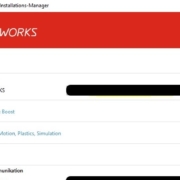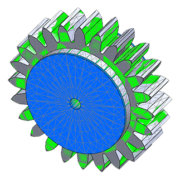HEAD-UP ANPASSEN IN SOLIDWORKS
SOLIDWORKS – HEAD-UP SYMBOLLEISTE ANPASSEN
Die Head-Up Symbolleiste wird transparent im oberen Bereich des Grafikbereichs in Teil-, Baugruppen- und Zeichnungsdokumenten dargestellt. Sie bietet standardmäßig einige Werkzeuge für die Ansichtsbearbeitung.
Sie können die Head-Up Symbolleiste auf Ihre Bedürfnisse in Teil-/Baugruppendokumenten und extra auch für Zeichnungsdokumente anpassen und Befehle hinzufügen aber auch Befehle entfernen und Befehle neu anordnen.
ZUGRIFF
Sie sehen hier die Head-Up Sysmbolleiste in einem geöffneten Teil. Teil und Baugruppen Head-Up Symbolleisten sind übrigens identisch.
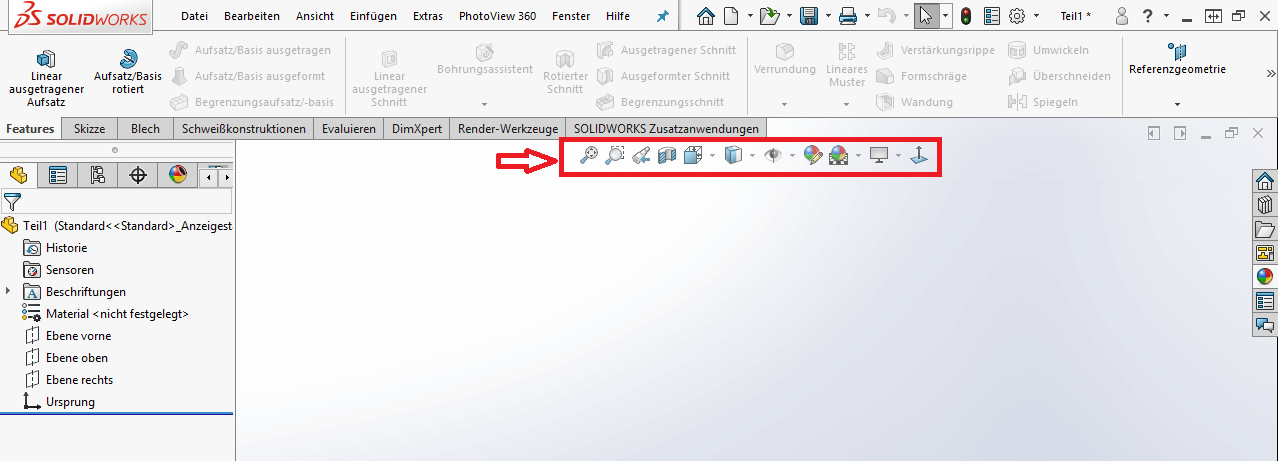
Um nun Symbole hinzuzufügen oden zu entfernen, klicken Sie in der Standard Symbolleiste neben dem Optionsbutton auf den Pfeilbutton und wählen Anpassen.
Oder Sie gehen über das Pull Down Menü Extras und wählen Anpassen.
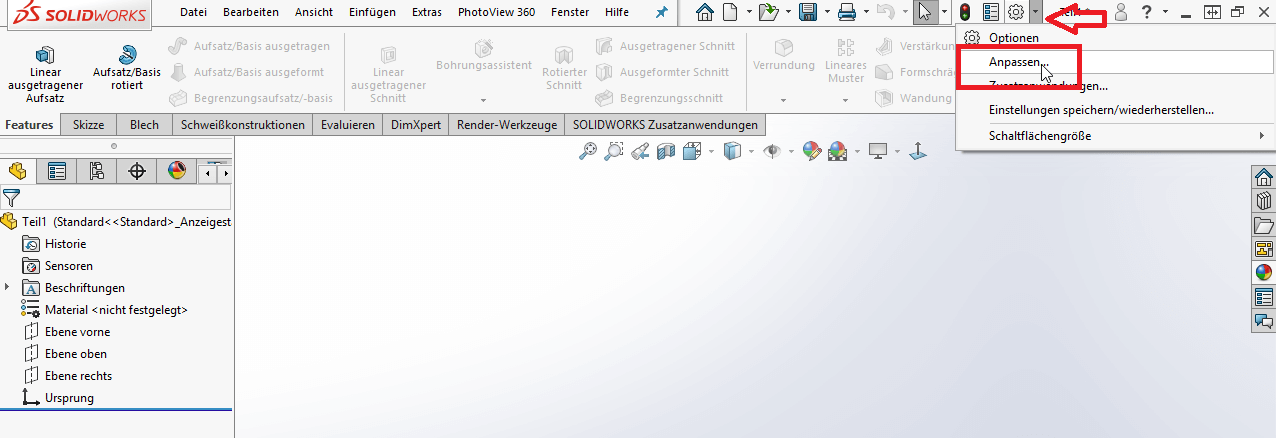
Das Anpassen Fenster öffnet sich. Über die Reiter gehen Sie zu den Befehlen.
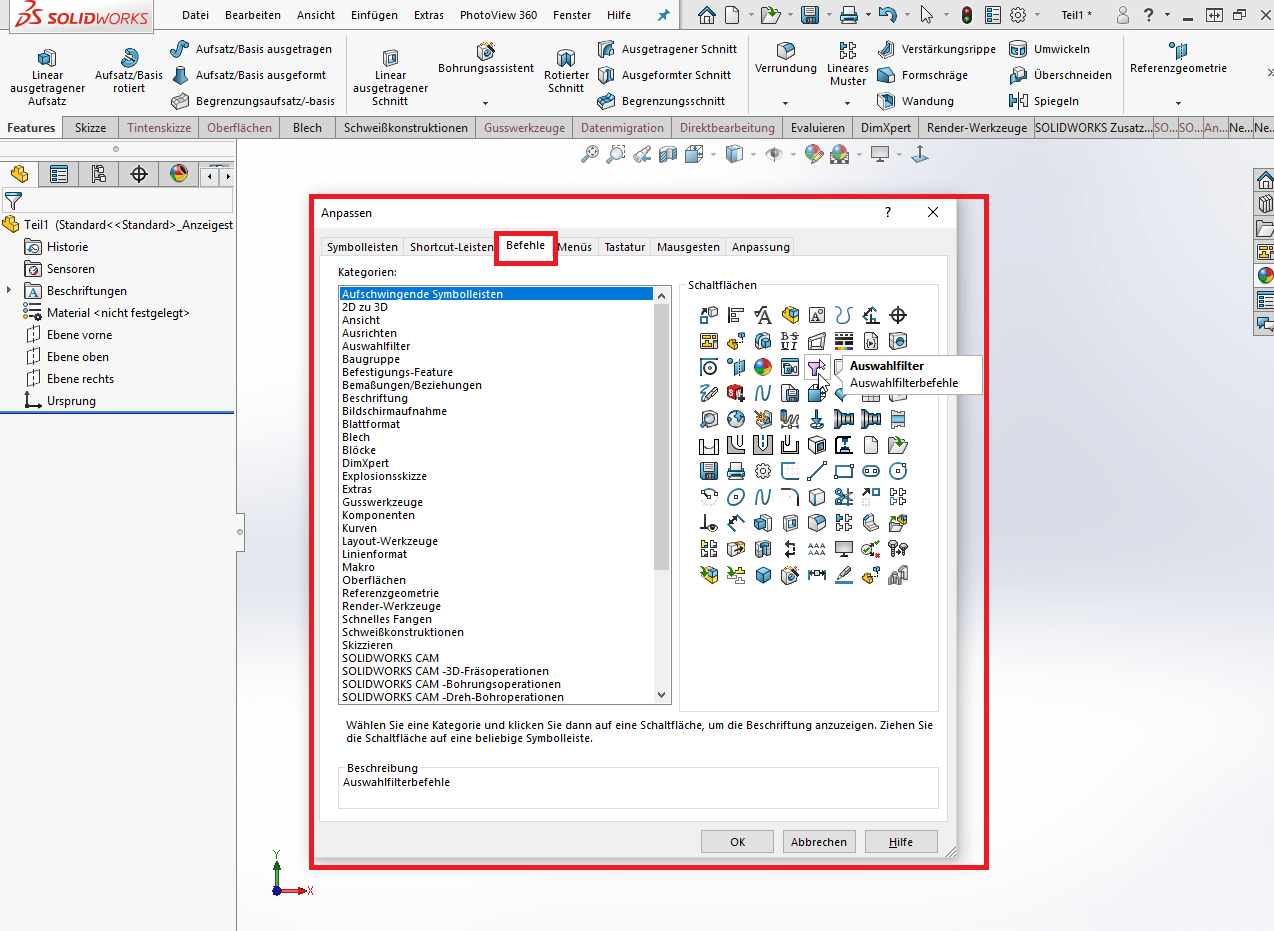
HINZUFÜGEN VON SYMBOLEN
Unter dem Reiter Befehle finden Sie im Fenster Kategorien sämtliche Symbolleisten aufgelistet. Die einzelnen Befehle dazu finden Sie im Bereich Schaltflächen. Nun wählen Sie aus einer bestimmeten Kategorie Ihren gewünschten Befehl aus und ziehen diesen mit gedrückter linken Maustaste in die Head-Up Symbolleiste.
In meinem Beispiel hol ich die Auswahlfilterbefehle in die Head-Up Symbolleiste.
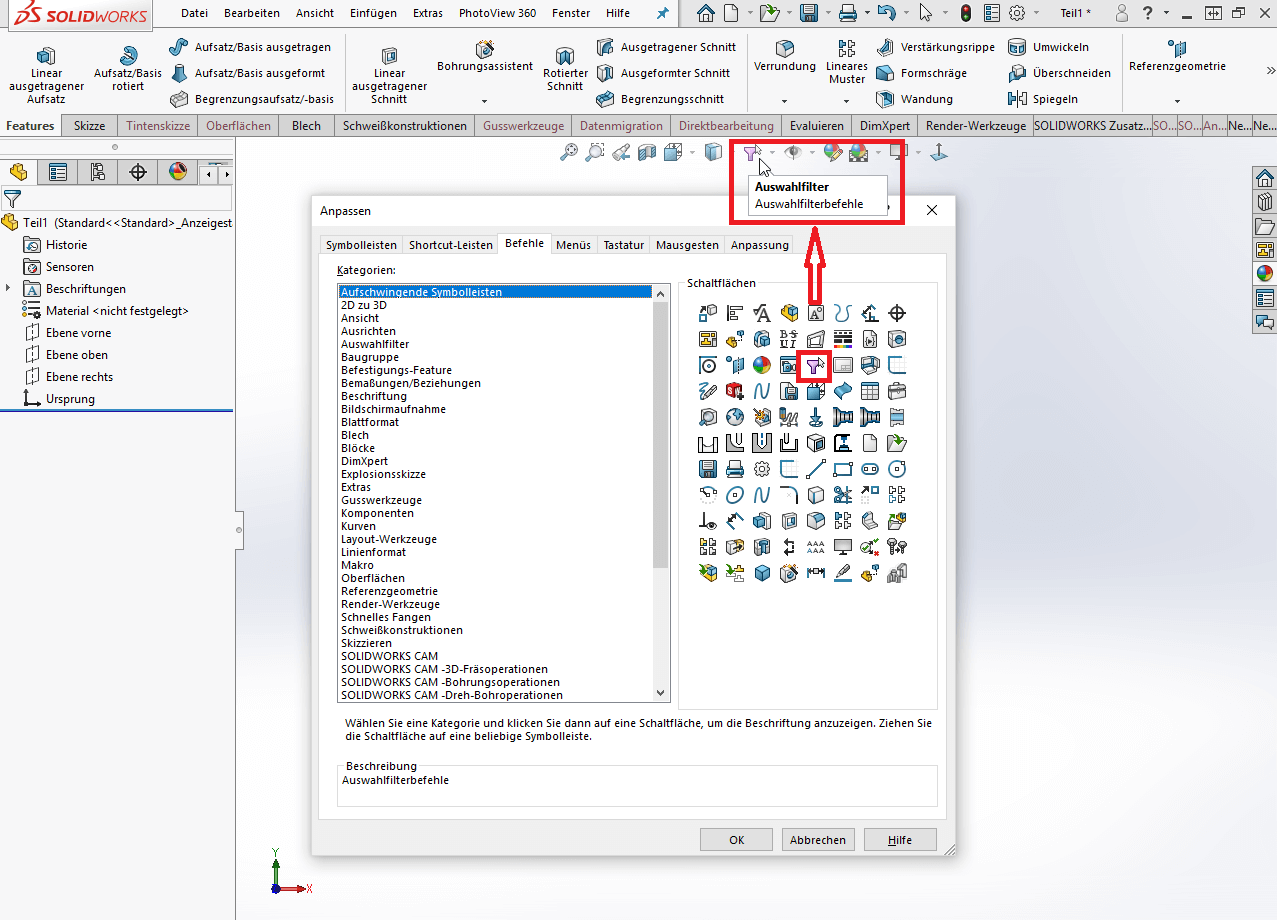
ENTFERNEN VON SYMBOLEN
Um Befehle aus der Symbolleiste zu entfernen, ziehen Sie mit gedrückter linken Maustaste diesen aus der Head-Up Leiste in das Anpassen Fenster hinein. Welche Befehlskategorie dabei geöffnet ist, spielt keine Rolle.
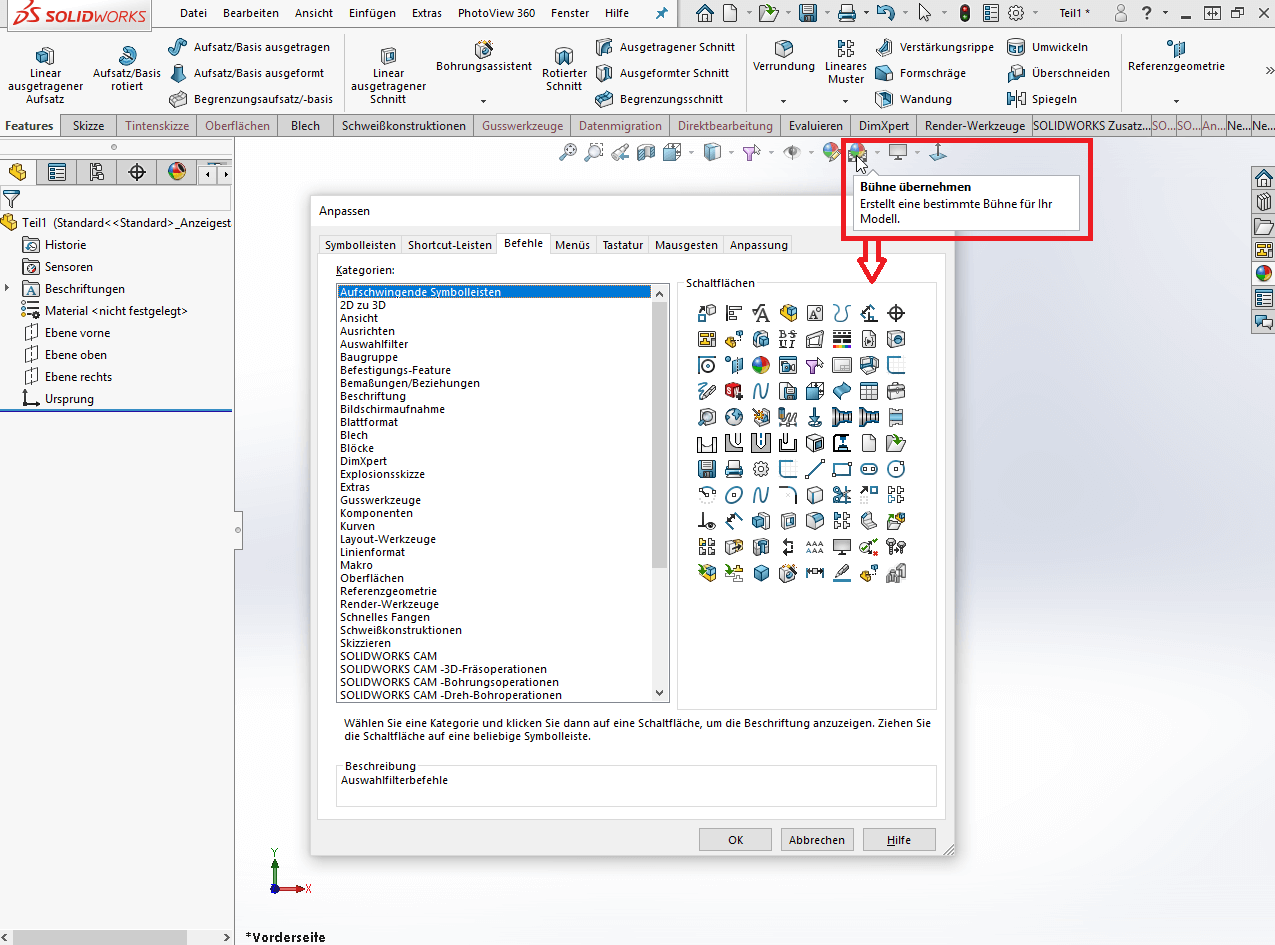
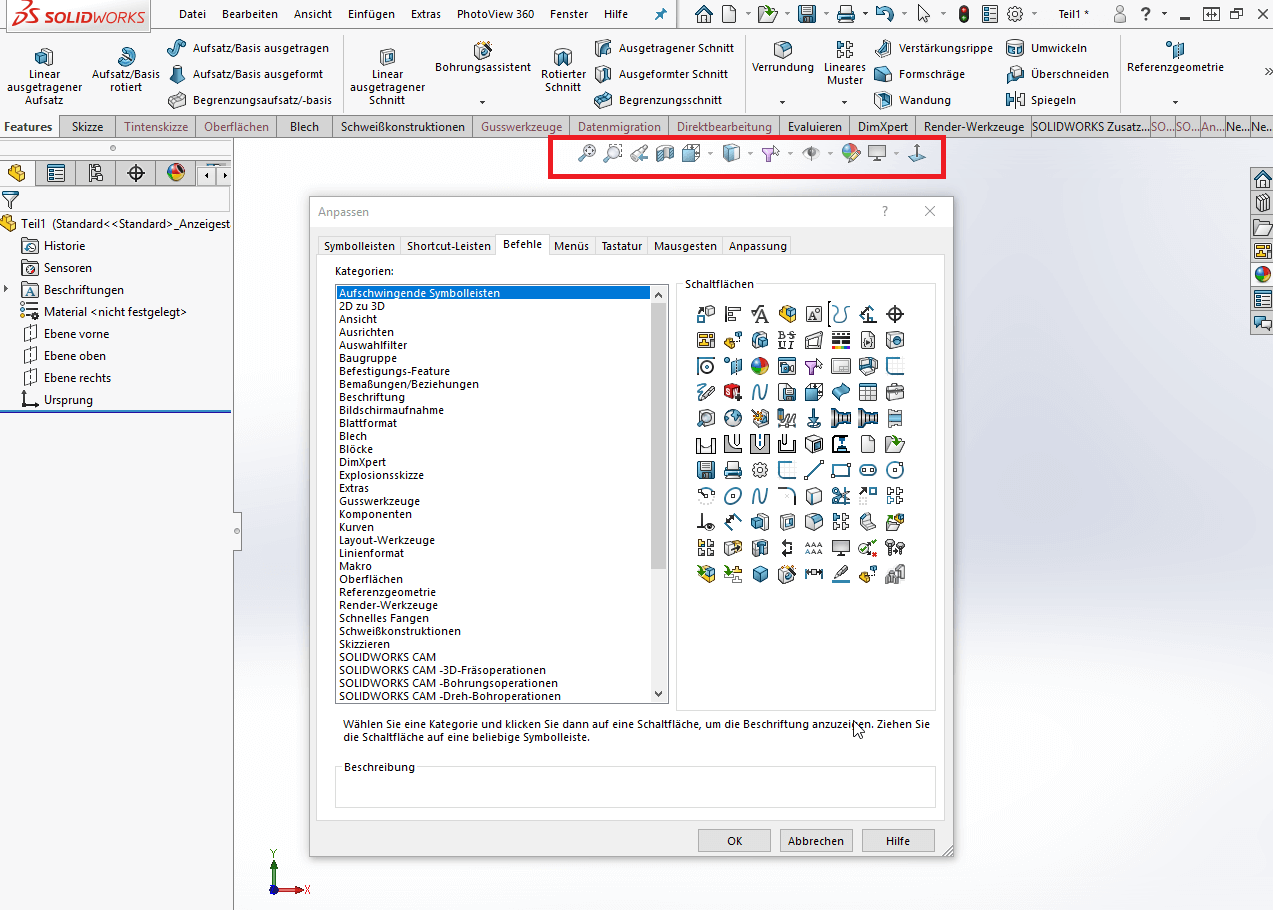
NEU ANORDNEN VON SYMBOLEN
Um die Befehle in der Head-Up Symbolleiste nun neu anzuorden, muss das Anpassen Fenster offen sein. Sie ziehen mit gedrückter linker Maustaste dann einfach die Buttons an die Stelle, wo Sie sie haben möchten.
Wenn Sie mit dem Anpassen der Head-Up fertig sind, schließen Sie das Anpassenfenster mit OK.
WICHTIGER HINWEIS
In der SOLIDWORKS Version 2018 in den Servicepacks 0 bis 2, können die Änderungen der Head-Up Symbolleiste bei Zeichnungsdokumenten nicht gespeichert werden. Beim nächsten Start von SOLIDWORKS haben Sie wieder die Standard Head-Up Symbolleiste.
Wir haben dies beim Entwicklungsteam von SOLIDWORKS eingereicht und diese SPR Nummer bekommen: 1053417. Sie können auch gern im Kundenportal Einsicht zu diesem SPR nehmen. Lesen Sie dazu auch unseren Blogbeitrag.
Gelöst ist das Problem im Servicepack 3 der SOLIDWORKS Version 2018.
In den früheren Versionen tritt dieser Fehler nicht auf.